¡Felicitaciones!
Ya tenés tu Maxirest.
¡Te dejamos algunas primeras configuraciones para que comiences a utilizarlo! Estas son importantes ya que marcarán la base de distintas funciones que usarás en tu Maxirest.
LOGIN Y ACCESOS DIRECTOS
Al instalar el sistema se generaron tres iconos en el escritorio de tu computadora. Los mismos serán “Maxirest”, “Adición” y “Soporte Técnico”.
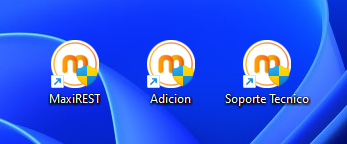
- Con Maxirest podrás acceder al sistema y sus funciones, siempre y cuando cuentes con un usuario.
- Con adición podrás acceder solo al módulo de Adición del sistema, sin visualizar o utilizar el resto de los módulos.
- Por último, con soporte técnico tendrás un enlace directo al chat de soporte técnico en la web de Maxirest.
Al instalar tu Maxirest por primera vez, contarás con empleados genéricos, entre ellos el usuario “SUPERVISOR”. El mismo no cuenta con contraseña y nos permitirá usar todas las funciones necesarias, lo que te permitirá generar nuevos usuarios para los empleados de tu local.

NOTIFICACIONES
Una vez que ingresás al sistema, visualizarás un panel donde se presentarán avisos importantes respecto al sistema. Además, la barra de favoritos te permitirá crear distintos accesos directos a funciones frecuentes.

En la barra inferior del sistema encontrarás tus datos de cliente y el usuario logueado. A la derecha visualizarás los siguientes iconos:
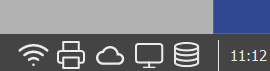
En la barra inferior del sistema encontrarás tus datos de cliente y el usuario logueado. A la derecha visualizarás los siguientes iconos (de izquierda a derecha):
- Nos permite ver el estado de conexión a internet de la computadora. Dentro del mismo, podrás identificar distintos mensajes de error o pérdidas de conexión.
- Permitirá ver el estado de las impresoras y realizar algunas acciones tales como crear impresoras, eliminarlas, restaurarlas y actualizarlar el listado de impresoras así como también eliminar la cola de impresión.
- Nos permite ver el estado de conexión del Maxilink (actualizador de datos) y las notificaciones sobre el mismo.
- Acceso directo para ver las terminales que posee nuestro sistema, pudiendo realizar múltiples configuraciones.
- Estado de las bases de datos del sistema.
ACTUALIZACIÓN
Para asegurar el correcto funcionamiento del sistema, deberás manternerlo actualizado. Para ello, a través de la Actualización Automática podrás contar con las últimas funciones y mejoras del sistema.
Esta función nos permitirá actualizar el sistema cada vez que se detecte una nueva versión. Podrás hacerlo en el momento o dentro de los próximos siete días.

Para conocer en profundidad cada una de las funcionalidades de tu Maxirest acá.
